Ao tentar fechar seu caixa ou fazer a gestão de outro usuário (Supervisor) e se depare com:
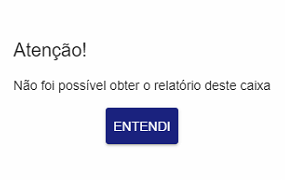
Siga as orientações contidas aqui para a correção com um procedimento bem simples e rápido e caso não consiga conclui-lo, basta acionar o Suporte Técnico de Bilheterias.
Vamos ao procedimento:
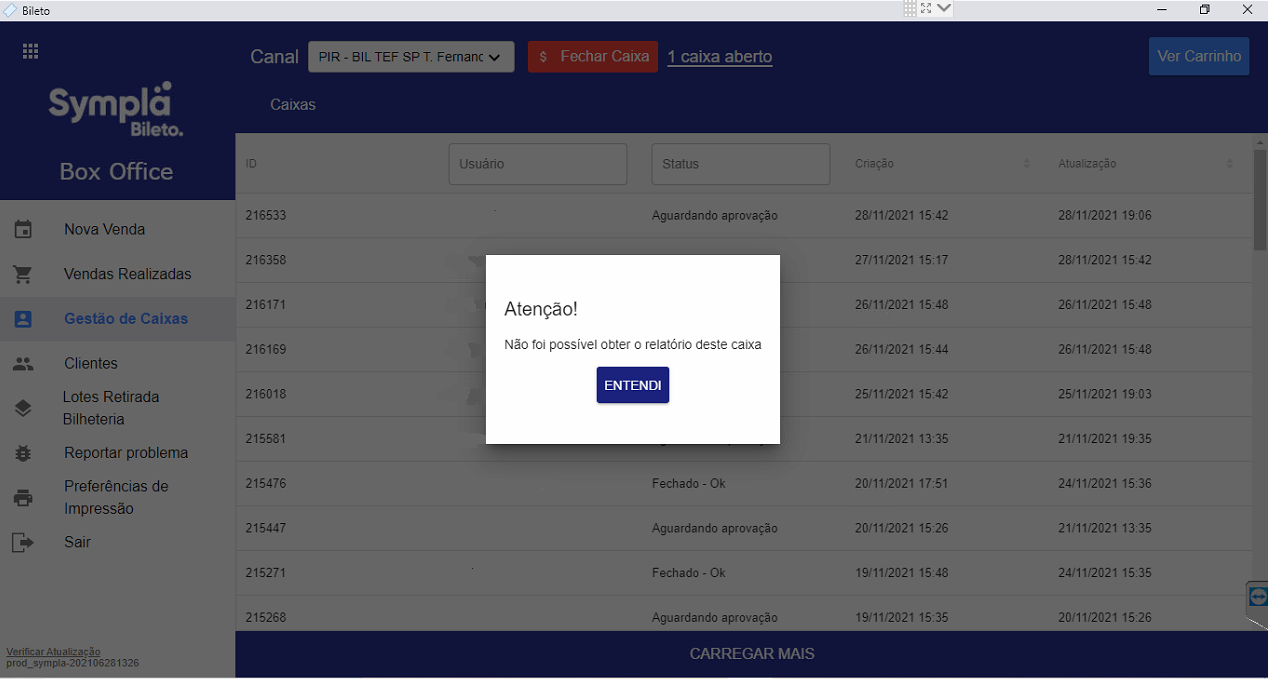
1º PASSO: REMOVER A EXTENSÃO
Para realizar essa correção precisa verificar se tem a extensão no Navegador Google Chrome, chamada Adobe Acrobat. Acesse os 3 pontinhos no canto superior a direita da tela, conforme na imagem abaixo.
Configurações > Mais ferramentas - Extensões
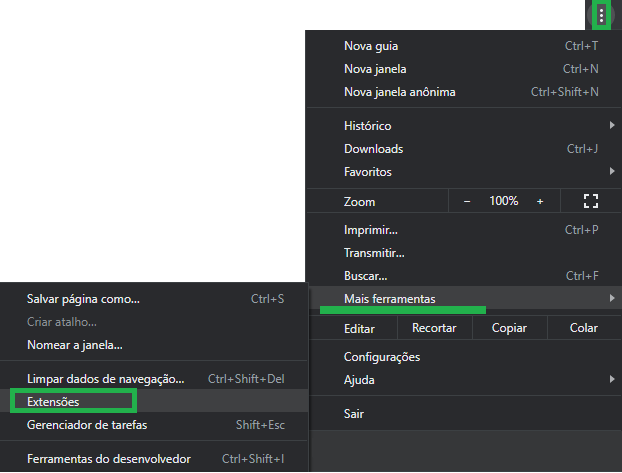
Caso já tenha a extensão instalada ela aparecerá na listagem e deve clicar no botão Remover, depois remover novamente e pronto.
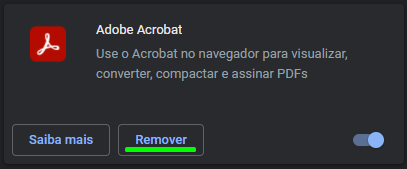
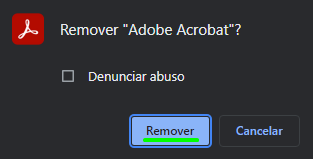
Removida, deve instalar a mesma extensão novamente, e se não tem a extensão vamos orientar como realizar a instalação.
2º PASSO: INSTALAÇÃO
Se você realizou o acesso as extensões do seu navegador e não tem a do Adobe Acrobat, necessita então executar a instalação, além de que após remove-la precisa instalar novamente. então clique no Menu Principal na parte superior a esquerda da tela do seu Navegador Google Chrome.
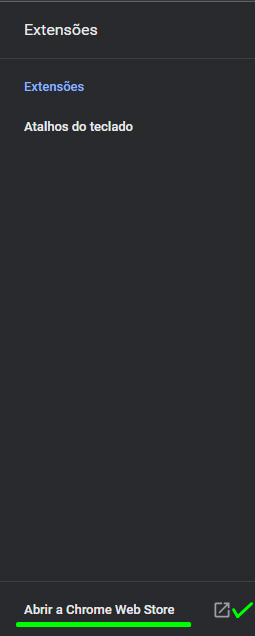
Na parte inferior desse Menu Principal clique sobre a seta ao lado da palavra Abrir a Chrome Web Store. Irá carregar o site: https://chrome.google.com/webstore/category/extensions?hl=pt-BR
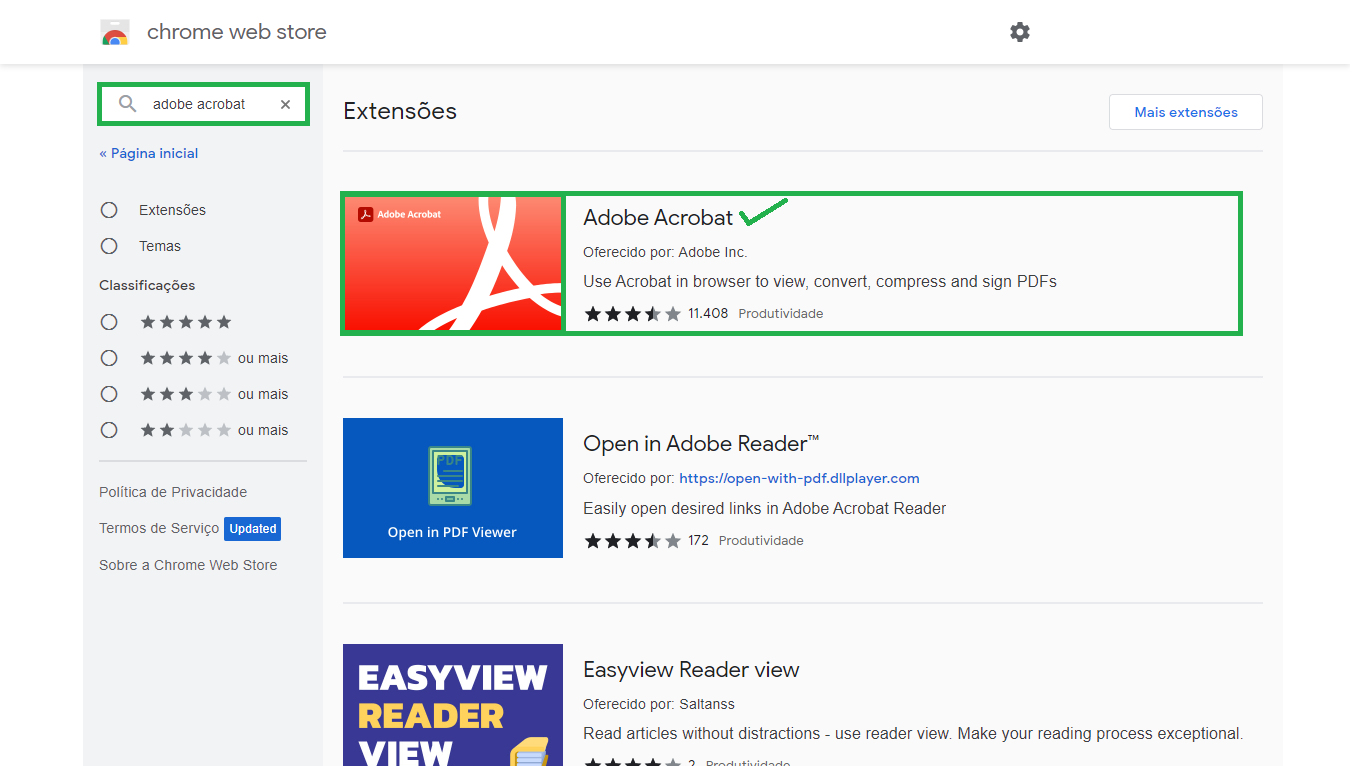
Pesquise por Adobe Acrobat, deve clicar sobre o primeiro resultado da busca para acesso as informações e instalação.
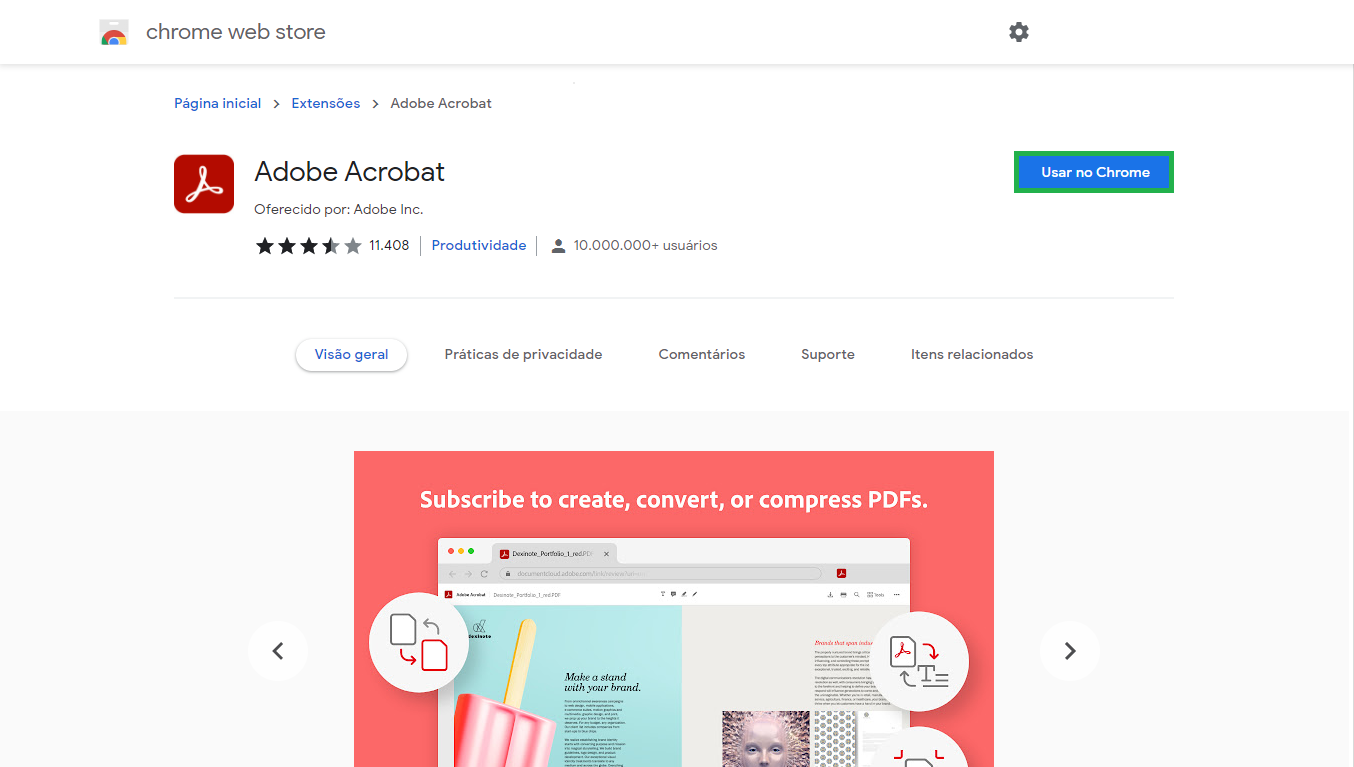
Clique no botão Usar no Chrome, irá receber uma notificação para confirmar que irá adicionar est[a extensão. Clique sobre Adicionar extensão.
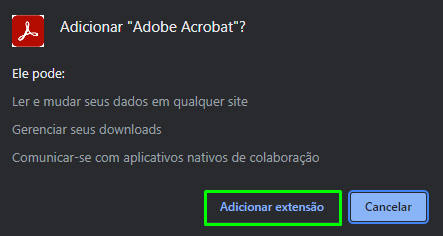
Pronto, a instalação foi feita com sucesso.
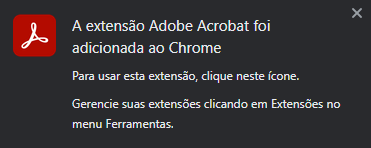
3º PASSO: REINICIAR O SISTEMA BILETO
Você pode reiniciar o Sistema Bileto reiniciando seu computador ou seguido esse processo abaixo. Próximo a data e hora do seu computador notará que existe um ícone com a imagem do ticket azul, ele é responsável por carregar os arquivos do sistema necessário para conseguir autenticar e realizar as vendas dentre outras funções, desta forma precisa fechá-lo e assim recarrega-lo novamente. Vamos ao o procedimento!
Clique com o botão direito do mouse, sobre o ícone para aparecer o menu com duas opções:
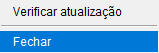
Clique no Fechar.
Notará que o ícone não estará mais visível, desta forma você conseguiu fechar o programa. Seguindo irá precisar iniciá-lo novamente, para isso clique duas vezes sobre o ícone na área de trabalho chamado Sympla Bileto.
![]()
Aguarde alguns minutos e clique para abrir o ícone Bilheteria, faça o login e teste sua Gestão de Caixa. Valide se a extensão já está funcionando e gerando o PDF dos caixas.
***Este procedimento é técnico operacional, caso tenha dificuldades no processo para executá-lo acione o Suporte Técnico via Chat ou E-mail, clicando no Botão Ajuda na parte inferior desta página***
